În mâini a primit un modem 4G Huawei E3372 de la Beeline. Nu privesc calul cadou în gură, m-am gândit să o arunc în cutia din spate, pentru că nici eu nu am probleme cu Internetul.
Totuși, m-am gândit că nu voi fi un egoist și, poate, că aș putea beneficia de tine.
Astăzi, încercați să conectați acest modem în modul cel mai simplu, fără a dansa un tamburin cu firmware-ul E3372. În același timp, vom pune la minimum pachetul și driverele necesare în OpenWRT. astfel încât firmware-ul să nu crească ca un salt.
Apropo, toate instructiunile pentru conectarea la OpenWRT acest modem este exact acelasi, scrise pe principiul "ii impingem pe toti soferii sa o faca corect". În opinia mea, acest lucru nu este corect.
Instrucțiunea este verificată pe firmware-ul HILINK. Pentru firmware-ul STICK puțin mai târziu
Adăugați suport pentru Huawei E3372 în OpenWRT
USB_ModeSwitch
USB_ModeSwitch este o soluție software excelentă pentru comutarea dispozitivelor USB din modul "Virtual CD-ROM" în starea normală de lucru. Panaceu din sindromul "nu-mi pasă de Linux, fa-o pentru Windows".
Despre ce sunt aceste versuri? Da, ați observat deja, probabil, că atunci când conectați modemuri USB, acestea sunt afișate mai întâi ca CD-ROM cu driverele. Dar când sunt instalate driverele - acestea intră deja în modul normal de funcționare. Asta a făcut totul sub Windows și fără USB_ModeSwitch avem totul să rămână în modul de unitate de disc optic. Apropo, în majoritatea distribuțiilor Linux acest pachet include de facto.
Deci, instalați acest pachet:
Sau îl includem imediat în firmware:
Driver de kernel Linux pentru Huawei E3372
Aici fără cuvinte inutile. Acest driver este numit în OpenWRT ca kmod-usb-net-cdc-eter
Pentru a instala:
Dacă suportul USB nu este deja activat:
Pentru operarea cu modem în modul modem (tautologie, știu), acest lucru va fi de ajuns.
Cititor de carduri încorporat în modem
Dacă doriți să utilizați modemul și ca unitate flash USB. atunci merită genul clasic să se conecteze un alt driver USB de stocare:
Configurarea unei conexiuni la Internet
Toate instalate, asamblate, au conectat modemul la router și acum procedăm la configurare.
Accesați interfața Web din fila Network-> Interfaces
Dați clic pe "Adăugați o nouă interfață"
Dacă ați pregătit corect routerul, veți vedea un dispozitiv nou, cel mai probabil eth2.
Deci ...
Numele interfeței noi este usb. sau orice vrei tu.
Protocol nou de interfață - client DHCP
Creați un pod peste interfețe multiple - nu
Activați următoarea interfață - Adaptor Ethernet: "eth2"
În ultimul paragraf, puteți fi mai atent.
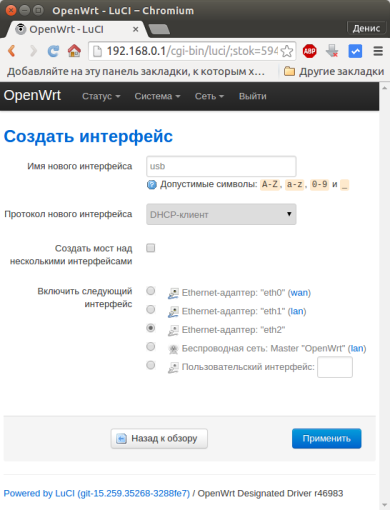
Adăugarea unei interfețe noi pentru modemul Huawei E3372
Faceți clic pe "Aplicați" și pe pagina nou deschisă mergeți la setările Firewall
Acolo vom alege wan
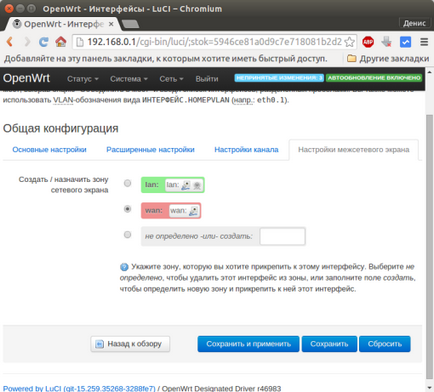
Alocați un domeniu de firewall pentru conectare prin modemul Huawei E3372
Dați clic pe "Salvați și aplicați" și vă bucurați de conectarea la Internet prin intermediul modemului USB.
Citiți același lucru:
- OpenWRT - conectați Alcatel x232d / x602d

- OpenWRT pentru TL-WR842ND v2

- OpenWRT - Mount BtrFS

- OpenWRT - conexiune USB

- Linux - Formatarea unui stick USB

- Asamblarea OpenWRT pentru DIR-320 A1 / A2
